Fino ad oggi, ci sono ancora molte persone che adorano archiviare video e audio su dischi DVD. Sebbene ci siano molti altri dispositivi di archiviazione più comodi da usare (unità USB, applicazioni di salvataggio in linea), l'utilizzo dei dischi DVD è ancora in corso. Ma hai sperimentato un dilemma che ti ha fatto pensare ai modi in cui puoi farlo estrarre e rippare audio da dischi DVD nel caso ne avessi bisogno?
Guida ai contenutiParte 1. Quali istanze estraresti e copieresti gli audio da DVD?Parte 2. Come estrarre e rippare audio da dischi DVD?Suggerimento: conversione del file audio di output nel formato desideratoPer avvolgere tutto
I seguenti sono i soliti motivi per cui le persone tendono a controllare quei modi precedentemente menzionati:
Bene, se hai riscontrato uno degli scenari di cui sopra, siamo qui per presentarti molti modi che ti aiuterebbero sicuramente a fai eseguire il ripping e l'estrazione dei tuoi audio DVD. Assicurati di continuare a leggere questo post poiché ora inizieremo a discutere di ciascuno di essi.

Un buon e affidabile ripper di DVD è questo VideoSolo BD-DVD Ripper. Per poterlo utilizzare appieno, è sufficiente eseguire i passaggi facili e semplici di seguito.
Step 1 : Assicurati di aver scaricato e installato questo VideoSolo BD-DVD Ripper sul tuo personal computer è un must. Una volta terminata l'installazione, puoi farlo avviare l'avvio e l'apertura del software. Inoltre, è necessario assicurarsi di avere il disco DVD inserito nell'unità del computer.
Step 2 : Vedrai l'interfaccia principale del software. Una volta arrivato lì, inizia con il segno di spunta "Carica disco "Che è visibile nella parte in alto a sinistra dello schermo. Fare clic su "Carica disco DVD "In seguito per avviare l'importazione del DVD. Questo passaggio consentirebbe di caricare la cartella DVD o i file IFO DVD nell'applicazione. Una volta terminato, vedrai l'elenco sullo schermo. Inizialmente, il software selezionerà automaticamente tutti i file caricati, sarebbe una tua preferenza se desideri deselezionare uno di questi. È anche visibile un'anteprima a lato che ti aiuterebbe molto a identificare quale estrarre.
Step 3 : Il passaggio successivo consiste nella selezione del flusso audio appropriato in base alle proprie preferenze. Puoi farlo premendo il pulsante per l'elenco a discesa. Questo è accanto al pulsante blu "+".
Step 4 : Questa procedura richiederà di scegliere il formato del file audio risultante. Questo può essere fatto andando alla sezione "Profile "Pulsante, spuntando"Audio generale " o "Audio senza perdita " pulsanti. Hai molte opzioni tra cui MP3, WAV, FLAC, M4A e altro ancora.
Step 5 (Opzionale): poiché VideoSolo BD-DVD Ripper supporta la personalizzazione, se desideri modificare qualcosa nel file, puoi semplicemente andare al "Impostazioni profilo "Ed eseguire le regolazioni necessarie in uno qualsiasi dei parametri audio - bit rate, canali, ecc.
Note: : Se si desidera evitare il fastidio di apportare tutte le modifiche a tutti i file, selezionare il pulsante "Applica a tutti "Ti aiuterebbe sicuramente.
Step 6 : Una volta che tutto è stato fatto e configurato in base alle tue esigenze e ai tuoi desideri, ora puoi premere liberamente il pulsante "convertire "Pulsante situato nell'angolo in basso a destra dell'interfaccia. Le barre di stato verranno visualizzate sullo schermo in cui è possibile monitorare l'avanzamento del processo di ripping ed estrazione.
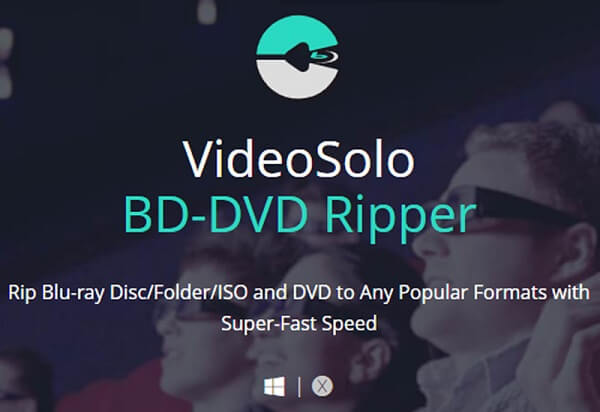
Sì, hai letto bene l'intestazione! VLC Media Player potrebbe anche essere la tua scelta poiché anche questo supporta l'audio ripping ed estrazione da dischi DVD. Crediamo che la maggior parte di voi abbia già questa applicazione installata sul proprio personal computer. Pertanto, sarai libero dal fastidio di scaricare e installare. Inoltre, l'utilizzo di questo VLC Media Player è totalmente gratuito, a differenza di qualsiasi altro software applicativo disponibile sul web. Dai un'occhiata a questi passaggi.
Passaggio 1: assicurarsi che il disco DVD sia ben inserito nell'unità del computer.
Passaggio 2: vai su VLC Media Player, aprilo e spuntare il pulsante "Media" situato nell'angolo in alto a sinistra dello schermo. Seleziona il "Converti / Salva "E verrà visualizzata una nuova finestra.
Passaggio 3: dopo aver visualizzato la nuova finestra, selezionare "Disco "Che vedrai nella barra in alto. Nella selezione del disco, noterai quattro opzioni, assicurati di premere l'area per "DVD ". Una volta terminato, seleziona il pulsante "Converti / Salva" in basso accanto al pulsante "Annulla "Pulsante.
Passaggio 4: ti verrà quindi chiesto di scegliere la cartella in cui verrà salvato il nuovo file. Basta spuntare il "Scopri la nostra gamma di prodotti "Per procedere.
Passaggio 5: nella scheda "Profilo", fare clic sull'icona del triangolo invertito per vedere l'elenco dei formati disponibili. Scegli quale tra quelli che preferisci.
Passaggio 6: una volta completato, puoi farlo ora fare clic sul pulsante "Start" per iniziare finalmente il processo di estrazione e ripping.

Se hai deciso di selezionare uno dei due evidenziati sopra e ad esempio hai ottenuto il tuo file audio ma improvvisamente hai pensato che volevi cambiare il formato, ovviamente avrai bisogno di un convertitore straordinario. Se sei un bisognoso, potresti voler controllare questo DumpMedia Video Converter che è stato utilizzato e considerato affidabile da molti utenti nell'era moderna perché questo software può trasformare i tuoi file audio in qualsiasi formato senza sforzo!
La caratteristica principale di questo strumento è la conversione di video e audio in diversi formati desiderati senza perdita di qualità, pur mantenendo l'aspetto originale. Tsupporta numerosi formati come il popolare MP4, AVI, WMA, WAV, FLAC e molti altri! Inoltre, puoi convertire facilmente DVD e video in GIF, video o audio. Questo così come le funzioni di modifica e miglioramento in cui è possibile eseguire la regolazione di luminosità, contrasto, saturazione e controllo del volume. È possibile anche aggiungere i sottotitoli!
Il download e persino l'installazione di questo programma potrebbe essere fatto in pochi minuti e richiederebbe solo pochi clic. Devi avere i tuoi file video o audio convertiti seguendo solo pochi e semplici passaggi.
Per procedere con la conversione audio, è necessario eseguire questa semplice guida passo passo.
Passaggio 1: ovviamente, devi assicurarti che questo DumpMedia Video Converter verrà scaricato e installato sul tuo Windei computer Mac.
Passaggio 2: avviare il programma e fare clic sul pulsante "Aggiungere file "Per selezionare il file audio che desideri convertire. Puoi anche trascinare e rilasciare i file direttamente dalla posizione all'interfaccia principale dell'applicazione.
Passaggio 3: selezionare l'output desiderato spuntando il pulsante "Converti tutte le attività in: ”. Hai molte opzioni tra cui scegliere come M4A, MP3, AAC, FLAC, WAV e molti altri.

Passaggio 4: una volta terminato, scegliere la cartella di destinazione in cui salvare il file di output o convertito facendo clic sul pulsante "Sfoglia".
Passaggio 5: fare clic su "convertire "Per iniziare con il processo di conversione.
Una volta terminati questi passaggi, puoi visualizzare in anteprima l'audio e controllare il file convertito toccando il pulsante "Apri cartella " opzione. Eseguendo solo questi cinque semplici passaggi, avrai il tuo file audio convertito in pochi minuti. Troppo facile non è vero?
Presentati in questo articolo sono due dei modi fantastici a cui puoi ricorrere nel caso in cui desideri copiare ed estrarre i tuoi audio salvati nei tuoi dischi DVD. La scelta di quale utilizzare è, ovviamente, una sfida poiché è necessario assicurarsi che il file risultante sia ottimo. Hai la possibilità di installare un software applicativo con funzionalità aggiuntive che puoi anche utilizzare, uno che sia sicuro, affidabile, affidabile e che offra la massima qualità o continuare a utilizzare il tuo VLC Media Player poiché questo è gratuito ed è effettivamente troppo facile da utilizzare e anche questo ha dimostrato di dare risultati fantastici.
Evidenziato sopra anche è DumpMedia Convertitore video. A parte la funzione di convertire i video, anche questo è in grado di convertire i tuoi file audio in qualsiasi formato desideri. Una volta completato il processo di ripping ed estrazione dell'audio dal disco DVD, puoi utilizzare questo strumento per procedere con la conversione. Questo è ben raccomandato da molti utenti. Hai imparato qualcosa da questo post? Hai affrontato questo problema prima? Cos'hai fatto? Fatecelo sapere lasciando il vostro pensiero nella sezione commenti qui sotto!
